„Raven Reader“ yra puiki, kelių platformų RSS skaitymo programa. Tai yra atvirojo kodo, sukurta naudojant šiuolaikines interneto technologijas, todėl naujienų gavimas per RSS yra lengvas.
Šiame vadove aptarsime, kaip „Raven RSS Reader“ įdiegti „Linux“. Norėdami naudoti „Raven RSS Reader“ sistemoje „Linux“, turite sugebėti atsisiųsti ir paleisti „AppImages“ arba paleisti ir įdiegti „Snap“ paketus „Dev“ režimu.
Įdiekite „Raven RSS“ per „AppImage“

Raven RSS kūrėjai pasirinko„AppImage“ maršrutas palaikant „Linux“ vartotojus, nes jis pašalina pakavimo formatų (pvz., DEB, RPM ir daugelio kitų) galvos skausmą. Šiame vadovo skyriuje mes jums parodysime, kaip gauti programos „AppImage“ versiją veikiančią jūsų „Linux“ asmeniniame kompiuteryje.
„Raven RSS“ diegimas „Linux“ per „AppImage“ yra gana lengvas procesas, kuris prasideda paleidus terminalo langą. Norėdami tai padaryti, paspauskite „Ctrl“ + „Alt“ + T arba „Ctrl“ + „Shift“ + T klaviatūroje.
Kai atidarysite terminalo langą, galėsite naudoti wget komanda atsisiųsti naujausią „Raven“ RSS skaitytuvo versiją, skirtą „Linux“.
Pastaba: „Wget“ yra įprasta komandų eilutės atsisiuntimo programa, skirta „Linux“. Tai turėtų būti jau sukurta ir paleista į jūsų „Linux“ asmeninį kompiuterį. Jei jo nėra, galite sužinoti apie tai, kaip jį įdiegti, apsilankę šioje nuorodoje.
wget https://github.com/mrgodhani/raven-reader/releases/download/v0.3.8/raven-reader-0.3.8-x86_64.AppImage
Tegul „Wget“ programa atsisiųs „Raven“ RSS programos vaizdą į savo „Linux“ asmeninį kompiuterį. Kai failas bus atsiųstas, naudokite mkdir komandą ir sukurkite naują aplanką su etikete „AppImages“.
mkdir -p ~/AppImages
Naudoti mv komandą ir įdėkite naujai atsisiųstą „Raven“ RSS„AppImage“ failas, kurį ką tik sukūrėte „AppImages“ kataloge. Jei įdėsite failą čia, užtikrinsite, kad netyčia neištrinsite failo ir neprarasite prieigos prie savo informacijos santraukų.
mv raven-reader-0.3.8-x86_64.AppImage ~/AppImages
Kai failas yra „AppImage“ aplanke, laikas atnaujinti „Raven Reader AppImage“ leidimus, kad jį būtų galima paleisti „Linux“ kompiuteryje.
cd ~/AppImages sudo chmod +x raven-reader-0.3.8-x86_64.AppImage
Turėdami atnaujintus leidimus, paleiskite jį pirmą kartą naudodami šią vykdymo komandą.
./raven-reader-0.3.8-x86_64.AppImage
Paleidus aukščiau esančią komandą, kad pirmą kartą paleistumėte „Raven Reader“, pasirodys pranešimas, kuriame sakoma: „Ar norėtumėte integruoti„ Raven -ader-0.3.8-x86_64.AppImage “su savo sistema?“.
Pasirinkite „Taip“ ir jis sukurs programos nuorodą jūsų „Linux“ asmeninio kompiuterio programų meniu.
Įdiekite „Raven RSS Reader“ per „Snap“ paketą
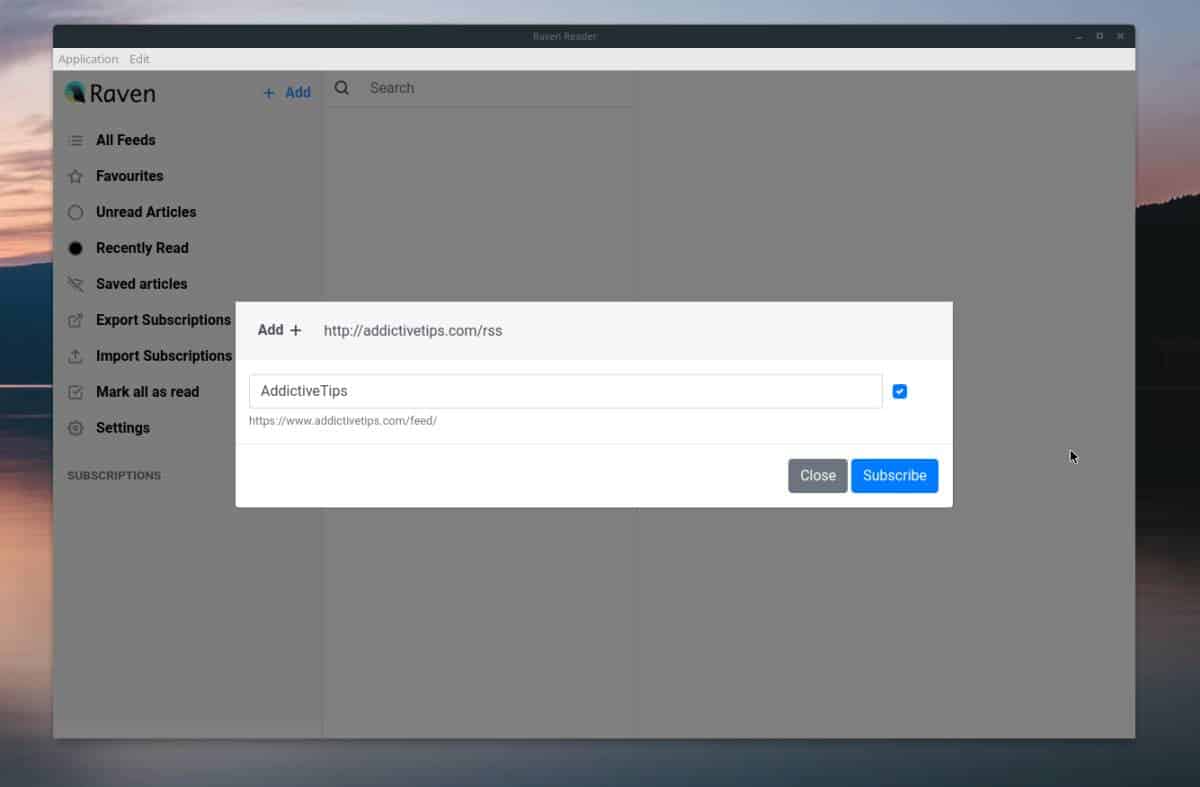
Kūrėjo svetainėje vienintelis nurodytas „Linux“ palaikymas yra „AppImage“. Tačiau jei eisite į projekto „GitHub“ puslapį, pamatysite, kad jie turi atsisiunčiamą „Snap“ paketo versiją.
Turite „Snap“ programos paketągana jaudinantis, ir tai tikrai įgalina bet kurį asmenį greitai sukurti „Raven“ ir paleisti jį be jokių problemų su „AppImages“, leidimais ir visa kita. Tai pasakius, jis nėra panašus į kitus „Snap“ paketus ir jo nėra „Snap“ parduotuvėje. Vietoj to, jei norite gauti „Snap“ versiją, turite atsisiųsti autonominį „Snap“ failą.
Norėdami pradėti diegimo procesą, paleiskite terminalo langą. Greičiausias būdas atidaryti terminalą yra paspaudus „Ctrl“ + „Alt“ + T arba „Ctrl“ + „Shift“ + T klaviatūroje.
Kai atidarysite terminalo langą, laikas naudotis wget komanda atsisiųsti naujausią „Snap“ failą iš kūrėjo „GitHub“ išleidimo puslapio.
wget https://github.com/mrgodhani/raven-reader/releases/download/v0.3.8/raven-reader_0.3.8_amd64.snap
Su naujausiu „Raven Reader Snap“ paketu, atsiųstu per wget „Linux“ kompiuteryje, laikas naudoti greitai įdiegti komanda.
Pastaba: su šiuo diegimu turite naudoti vėliavą „devmode“, nes tai yra autonominis, nepasirašytas „Snap“ paketas.
sudo snap install raven-reader_0.3.8_amd64.snap --devmode
Leiskite „Snap“ diegimo procesui nustatyti ir suaktyvinkite „Raven Reader“ programą. Kai baigsite, galėsite paleisti programą iš programos meniu „Linux“ darbalaukyje.
„Raven Reader“ atnaujinimas naudojant „Snap“
Nors „Raven Reader“ programa yra įdiegta kaip „Snap“, vis tiek turėsite problemų ją atnaujinant, nes programos nėra „Snap“ parduotuvėje.
Norėdami atnaujinti „Raven Reader Snap“, vykdykite toliau pateiktas nuoseklias instrukcijas.
1 žingsnis: Eikite į „Raven Reader“ išleidimo puslapį „Github“ ir atsisiųskite naujausią „Snap“ versiją į savo kompiuterį.
2 žingsnis: Naudoti Kompaktinis diskas komandą ir perkelkite terminalo sesiją į aplanką Siuntiniai.
cd ~/Downloads
3 veiksmas: Atsikratykite dabartinės „Raven“ versijos kompiuteryje. Prieš tai darydami, būtinai sukurkite atsarginių kopijų atsarginę kopiją!
sudo snap remove raven-reader
4 veiksmas: Įdiekite naują „Snap“ failą naudodami greitai įdiegti komanda. Būtinai naudokite jungiklį „devmode“, nes priešingu atveju failas „Snap“ atsisako įdiegti dėl klaidų!
sudo snap install raven-reader_*_amd64.snap --devmode</p>













Komentarai